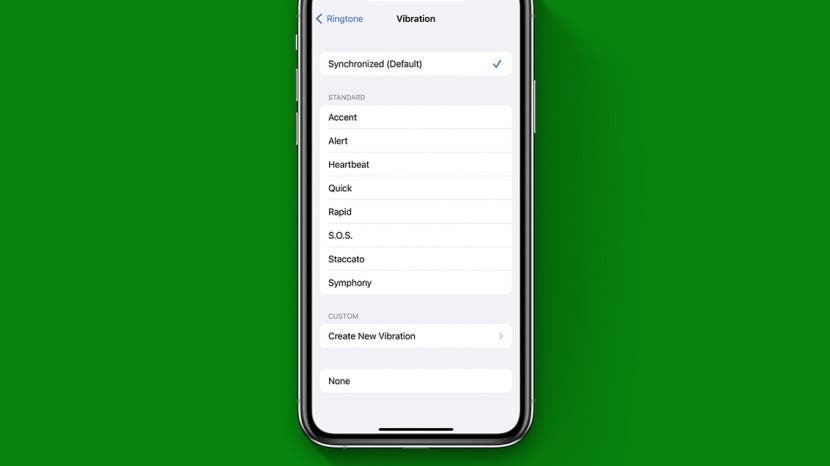
يعد محرك الاهتزاز جزءًا مفيدًا جدًا من جهاز iPhone ، مما يسمح له بإعلامنا بالمكالمات أو الأحداث الأخرى التي تحدث على أجهزتنا عندما نحتاج إلى ذلك الحصول على iPhone على هذه الميزات يمكن أن تكون مهمة لإمكانية الوصول أيضًا ، للمستخدمين الذين قد يجدون صعوبة أو استحالة في سماع الهاتف رنين.
في هذا الدليل ، سنرشدك إلى كيفية اختبار محرك الاهتزاز الخاص بجهاز iPhone الخاص بك وتحديد الأماكن القليلة المختلفة في إعدادات iOS التي تتحكم في ما إذا كان iPhone يهتز ومتى وكيف. هذه الإعدادات نفسها هي أيضًا ما تحتاجه إذا كنت تبحث عن كيفية إيقاف تشغيل الاهتزاز على جهاز iPhone الخاص بك. لمزيد من الإرشادات السريعة لمساعدتك في إدارة الإعدادات على جهاز iPhone أو أجهزة Apple الأخرى ، تأكد من التسجيل للحصول على النشرة الإخبارية المجانية "نصيحة اليوم".
كيفية تمكين الاهتزاز على iPhone
- أولاً ، اختبر ما إذا كان محرك الاهتزاز ممكّنًا. اقلب مفتاح Ring / Silent للخلف وللأمام. يجب أن يهتز على خيار واحد أو آخر حسب الإعدادات.
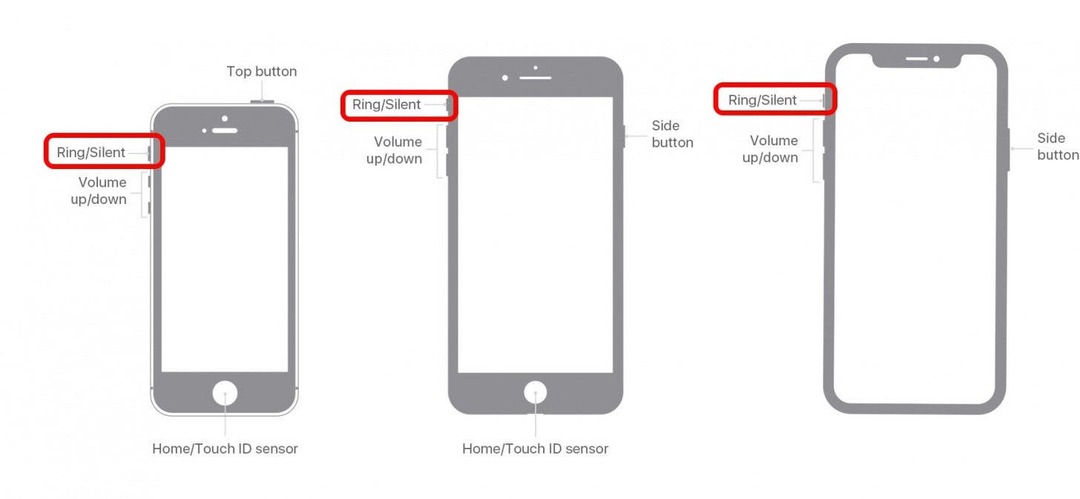
- افتح ال تطبيق الإعدادات.
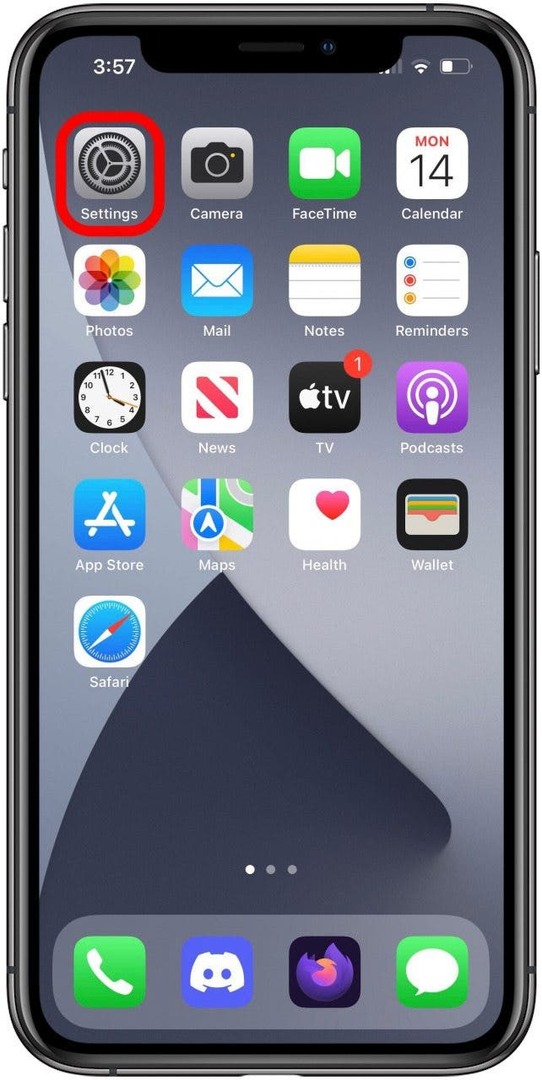
- اضغط على الأصوات والحس اللمسي اختيار.
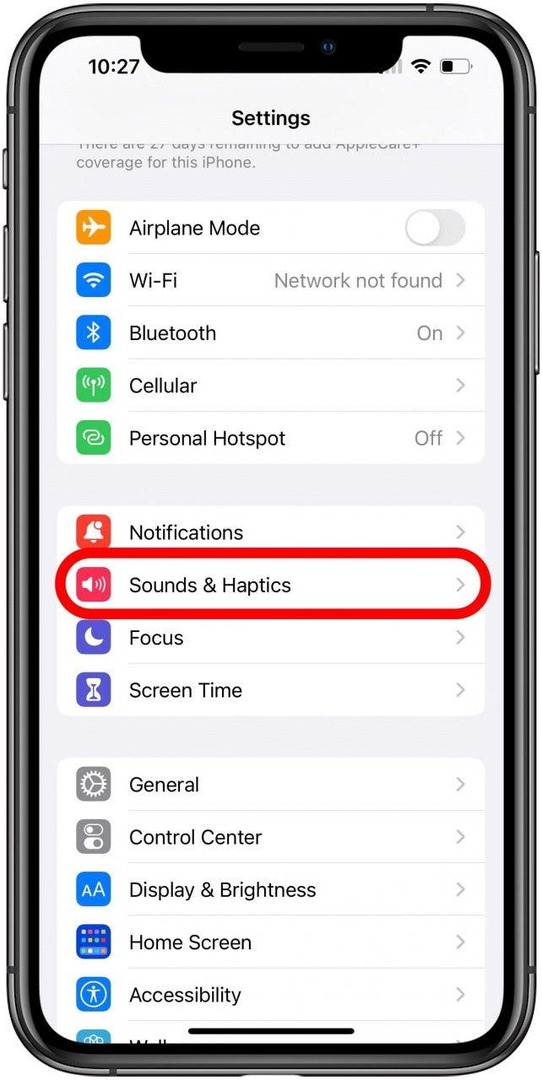
- في هذه الشاشة ، تأكد من أن ملف تبديل الاهتزاز للخيارات التي تريدها مفعلة.
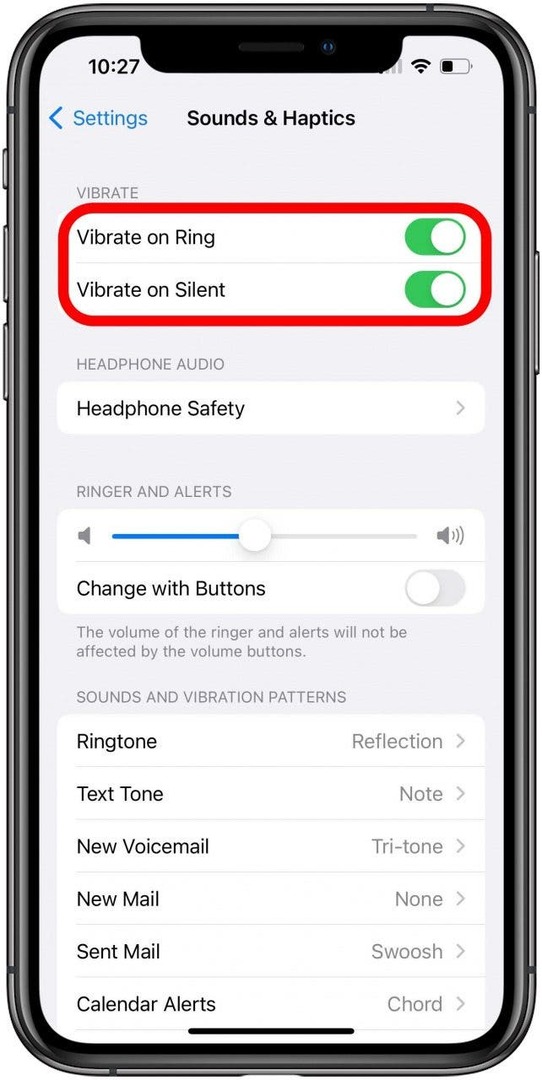
- إذا تم تمكين هذه الخيارات بالفعل ، أو لم يساعد ذلك ، فتحقق للتأكد من تحديد نمط الاهتزاز. اضغط على نغمة الرنين اختيار.
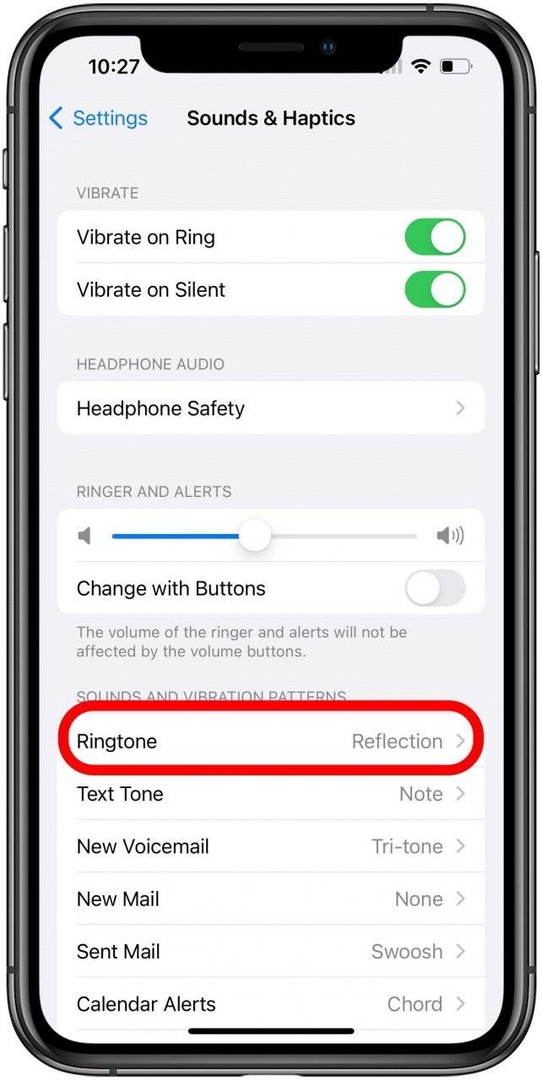
- مقبض اهتزاز.
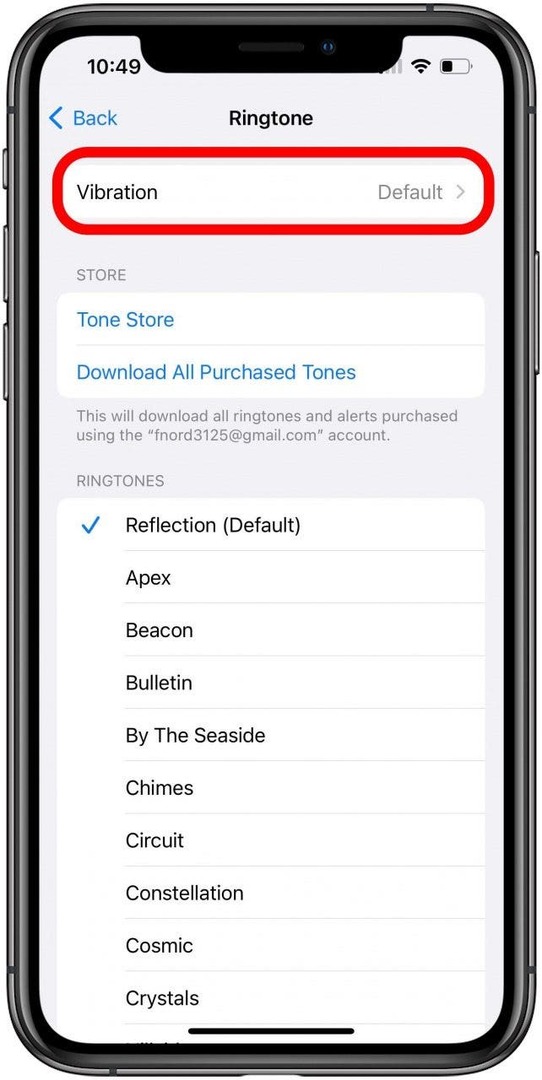
- إذا كنت تتساءل عن كيفية تغيير الاهتزاز على iPhone ، فهذا هو المكان المناسب! في هذه الشاشة ، يمكنك تحديد أو إنشاء نمط اهتزاز ، فقط تأكد من ذلك شيء آخر غير لا شيء تم الإختيار.
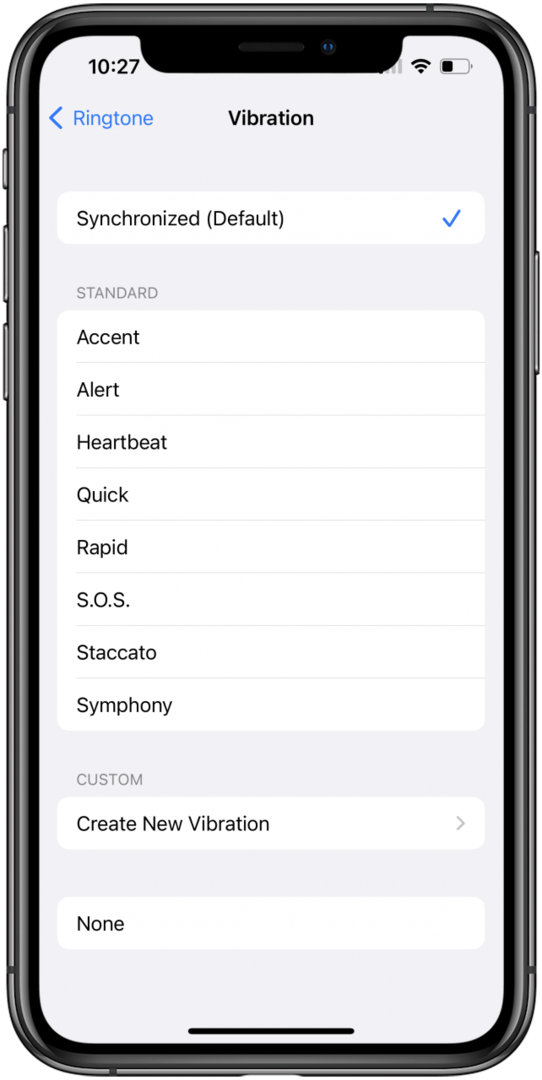
- إذا كان هذا لا يزال لا يساعد ، فارجع إلى الرئيسي إعدادات الشاشة والاستفادة إمكانية الوصول.
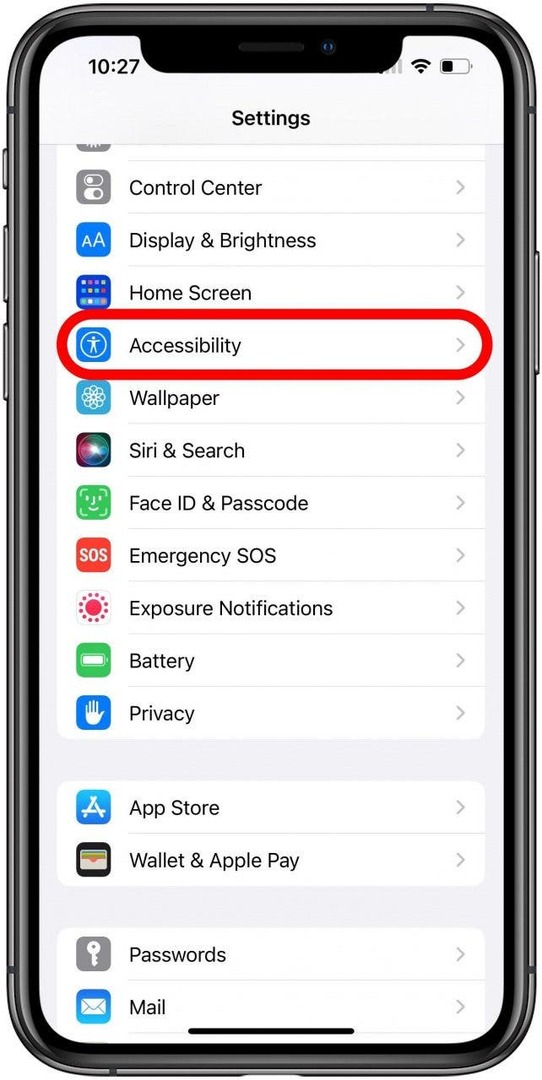
- اضغط على لمس. اتصال. صلة اختيار.
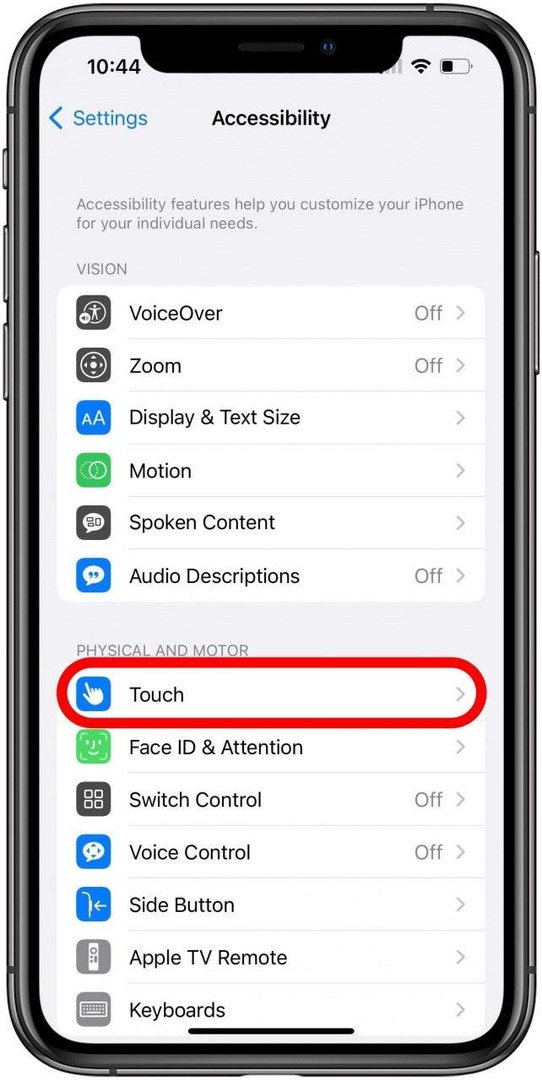
- ضمان تبديل الاهتزاز على هذه الشاشة ، كما لو لم يتم تمكينه ، فسيتم تعطيل الاهتزاز تمامًا في جميع المواقف.
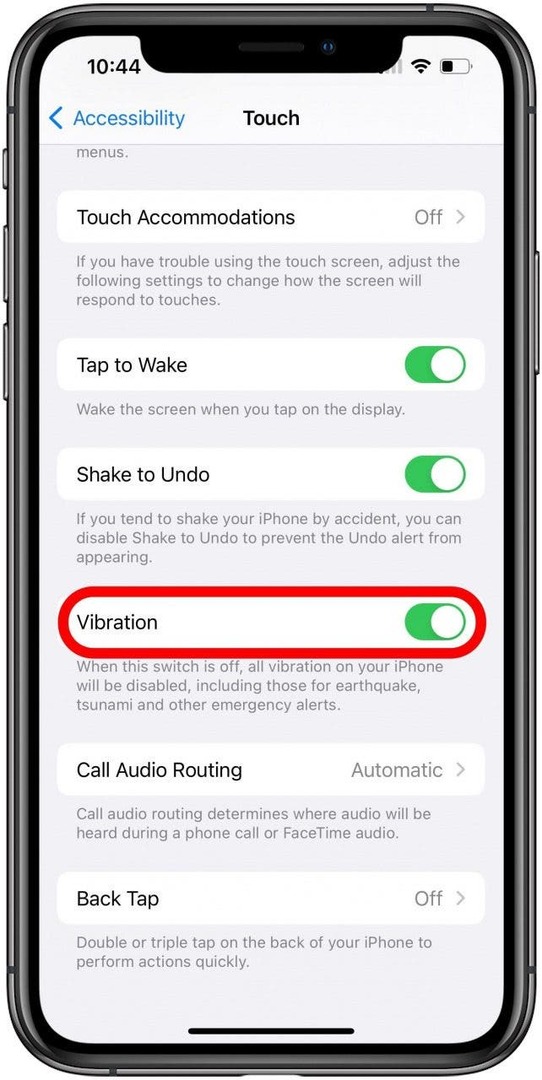
في هذه المرحلة ، بعد التحقق من كل هذه الإعدادات والتأكد من ضبطها بشكل صحيح إذا كان جهاز iPhone الخاص بك لا يزال لا يهتز ، قد ترغب في ذلك الاتصال بالدعم أبل. من خلال موقع الدعم الرسمي ، يمكنك التواصل مع أحد شركاء Apple عبر الهاتف أو الدردشة أو البريد الإلكتروني. يجب أن يكونوا قادرين على مساعدتك في تحديد ما إذا كانت المشكلة تتعلق بالأجهزة التي تتطلب مساعدة من أحد الفنيين.
تفاصيل المؤلف

تفاصيل المؤلف
بريان بيترز هو كاتب ويب مميز في iPhone Life ، وهو هاوٍ للكتابة الإبداعية وعشاق التكنولوجيا بشكل عام. حاصل على درجة البكالوريوس في اللغة الإنجليزية ، وأكمل الشهر الوطني لكتابة الروايات عدة مرات. يعيش في منطقة أوستن بولاية تكساس مع زوجته وكلبين وقطتين.